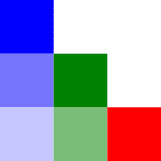Comment changer la couleur de votre meuble ou d'un élément ?
Pour cela rien de plus simple.
Cliquez sur l'onglet couleurs dans la boite de dialogue à gauche du configurateur.
Si vous souhaitez changer la finition de :
- l'ensemble de votre meuble cochez couleurs unies, puis cliquez sur couleur de panneau et choisissez la couleur voulue dans le panel de choix offert.
- un seul élément tel un fond, une porte ou une façade de tiroir, cliquez d'adord sur la zone de la configuration ou vous souhaitez ce changement puis dans l'onglet couleurs sélectionnez l'élément (portes, tiroirs, fonds...).
- de plusieurs éléments de la même famille (tiroirs, portes...), cliquez seulement sur la famille d'éléments et choisissez la finition.
Attention : il n'est pas possible d'avoir une couleur différente pour chaque tablette.
Comment ajouter une porte ?
Cliquez sur la zone ou vous désirez ajouter une porte. Ensuite dans l'onglet Aménagement, cliquez sur Options puis Portes.
Choisissez ensuite l'option désirée.
Comment mettre une ou des tablettes amovibles ?
Cliquez sur la zone ou vous désirez ajouter une ou des tablettes amovibles. Ensuite dans l'onglet Aménagement, cliquez sur Options puis Etagères amovibles. Pour rajouter une tablette amovible recliquez sur le même bouton.
Comment mettre des tiroirs ?
Cliquez sur la zone ou vous désirez ajouter un tiroir. Ensuite dans l'onglet Aménagement, cliquez sur Options puis Tiroirs.
Choisissez ensuite l'option désirée.
A noter : la profondeur de nos tiroirs s'ajuste aux caissons et est comprise entre 25 et 60cm.
Peut on avoir une porte double ?
La réponse est oui !
Pour cela sélectionnez la zone souhaitée et ajoutez-y une séparation verticale en cliquant sur Aménagement, Zones puis Ajouter une séparation fixe, Verticale. Cliquez ensuite sur une des deux zones créée et toujours dans l'onglet aménagement, sélectionnez options, puis portes et enfin le style de porte voulu.
Refaire la même démarche pour la seconde zone.
Lors de votre achat il suffira d'indiquer dans l'espace prévu à cet effet un commentaire indiquant que vous souhaitez une porte double sur la zone en question et que vous voulait de ce fait supprimer la séparation verticale entre les deux portes.
Comment ajouter ou supprimer une séparation H/V ?
Cliquez d'abord sur la zone ou vous désirez ajouter ou supprimer une séparation.
Ensuite dans l'onglet Aménagement, cliquez sur zones puis vous trouverez l'option Ajouter une séparation fixe et juste en dessous l'option Supprimer.
Comment mettre des accessoires (rails de dossiers suspendus ou barre de penderie) ?
Cliquez sur la zone ou vous désirez ajouter votre accessoires.
Ensuite dans l'onglet Aménagement, cliquez sur Options puis Accessoires.
Choisissez ensuite l'option désirée.

Comment mettre des poignées à ses tiroirs et ses portes ?
Cliquez sur l'onglet Aménagement de la boite de dialogue à gauche du configurateur. Ensuite, cliquez sur Options puis Accessoires.
Enfin choisissez les poignées dans Poignée Porte ou Poignée tiroir.
Comment mettre une tablette coulissante (tablette d'ordinateur) ?
Cliquez sur la zone ou vous désirez ajouter votre tablette. Ensuite dans l'onglet Aménagement, cliquez sur Options puis Tiroirs.
Choisissez ensuite Tablette d'oridnateur.
Comment mettre des pieds à son meuble ?
Dans le menu a gauche du configurateur cliquez sur aménagement puis sur Pied de meuble.
Vous n'avez plus qu'à faire votre choix !


En manque d'inspiration ?
Ne vous inquiétez pas nous sommes là pour vous.
Contactez nous via notre formulaire et nous vous configurerons
le meuble de vos rêves !
Vous souhaitez des conseils ?
N'hésitez pas à prendre directement en ligne un rendez-vous
téléphonique avec Cindy ou Aymeric en cliquant ici.


Vous désirez un devis ?
Contactez nous si vous avez un projet spécifique et fournissez nous tous les documents nécessaires à sa réalisation (photo, plan, 3D...).